多くの友人は、コンピューターに複数のシステムをインストールして、さまざまなシステムの操作エクスペリエンスを体験することを好みます。しかし、最も一般的に使用されるシステムの 1 つは常にデフォルトの起動システムに変更する必要があるため、Win7 システムでデフォルトの起動システムを変更するにはどうすればよいでしょうか?実際、これはシステムの詳細設定にあります。
Win7 システムでデフォルトの起動システムを変更する方法。
#1. まず、コントロール パネルを開きます #2. [システムとセキュリティ]
#2. [システムとセキュリティ]
# をクリックします。 # #3. [システム]をクリックします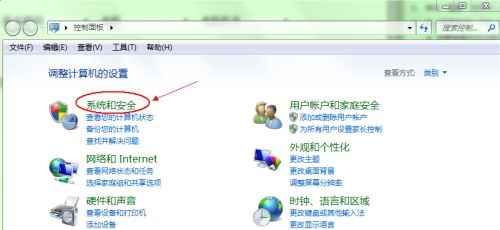
#4. 左側で[システムの詳細設定]を見つけます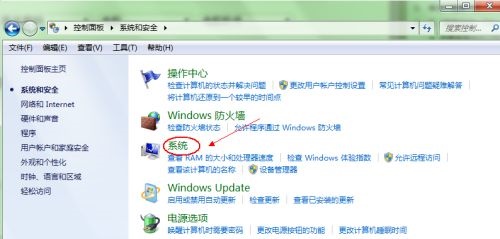
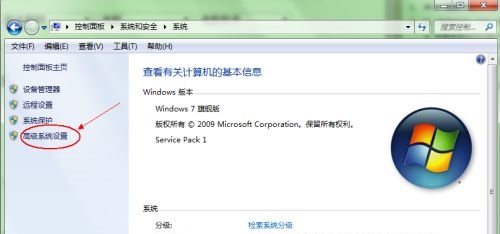
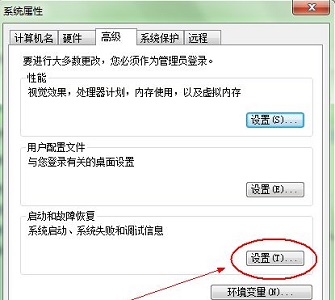
以上がwin7システムでデフォルトの起動システムを変更する方法の詳細内容です。詳細については、PHP 中国語 Web サイトの他の関連記事を参照してください。